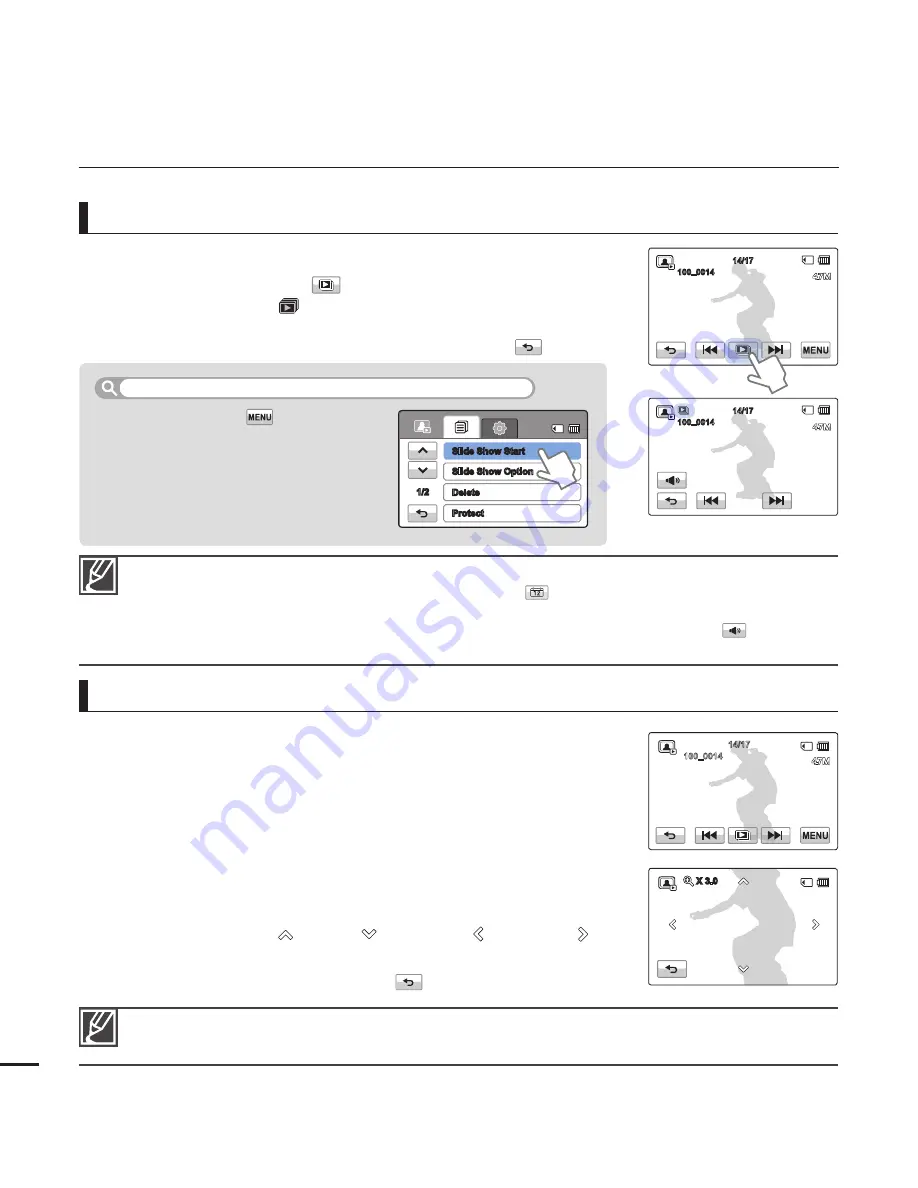
Puede ver una presentación de fotos con música de fondo.
Toque la fi cha Presentación (
) durante la reproducción de fotos.
Aparece el indicador (
).La presentación se inicia a partir de la
foto actual seleccionada.
Para detener la presentación, toque la fi cha Volver (
).
•
•
Toque la fi cha Menú (
)
“
Slide Show Start
” (Inicio present.).
Para iniciar la presentación en la pantalla del menú
Visualización de una presentación
Puede ampliar la imagen de la reproducción. Toque la fi cha arriba/
abajo/izquierda/derecha para seleccionar el área que desee ampliar.
1.
Toque la foto que desee.
La foto seleccionada aparece a toda pantalla.
2.
Ajuste la ampliación con el botón
Zoom
(W/T) o con la palanca
Zoom
(W/T).
La ampliación comienza en el centro de la foto.
Puede aplicar el zoom desde x1,1 hasta x8,0.
3.
Toque la fi cha arriba ( )/abajo ( )/izquierda ( )/derecha ( )
para ver el área que desee en la foto ampliada.
4.
Para cancelar, toque la fi cha Volver (
).
•
•
•
Las fotos grabadas en otros dispositivos o las editadas en un equipo informático no pueden ampliarse.
Mientras se encuentre en uso el zoom de reproducción, no es posible seleccionar otras imágenes.
•
•
Aplicación del zoom durante la reproducción de fotos
Todas las fotos se reproducen de forma continua en la opción de presentación.
página 68
Si selecciona la visualización de miniaturas por fecha (
), sólo se reproducen en la presentación
las fotos tomadas en la fecha correspondiente.
Puede ajustar el nivel de volumen de música de fondo utilizando la fi cha Volumen (
) mientras se
ve una presentación con música.
•
•
•
reproducción básica
44
14/17
100_0014
1/2
Slide Show Option
Delete
Protect
Slide Show Start
14/17
100_0014
X 3.0
14/17
100_0014
















































